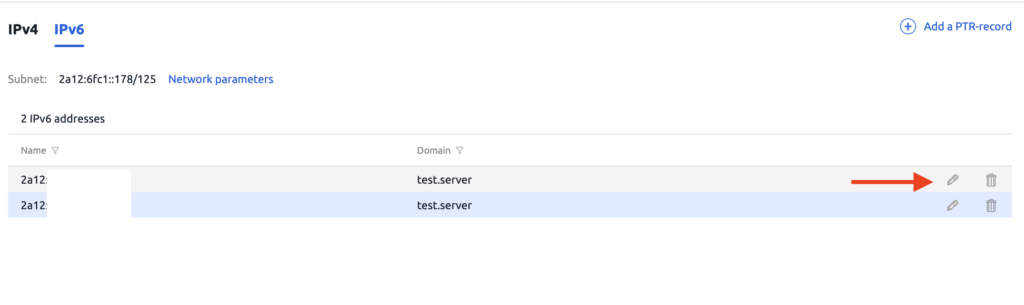IPv4 #
STEP 1: Firstly, you need to go to my.itldc.com. Select a service.
STEP 2: Click on “IP-addresses“.

STEP 3: Select a desired IP-address and click the “Edit” button.
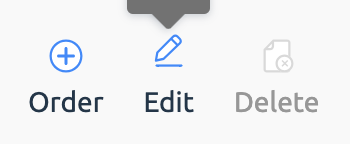
STEP 4: Enter a desired domain.
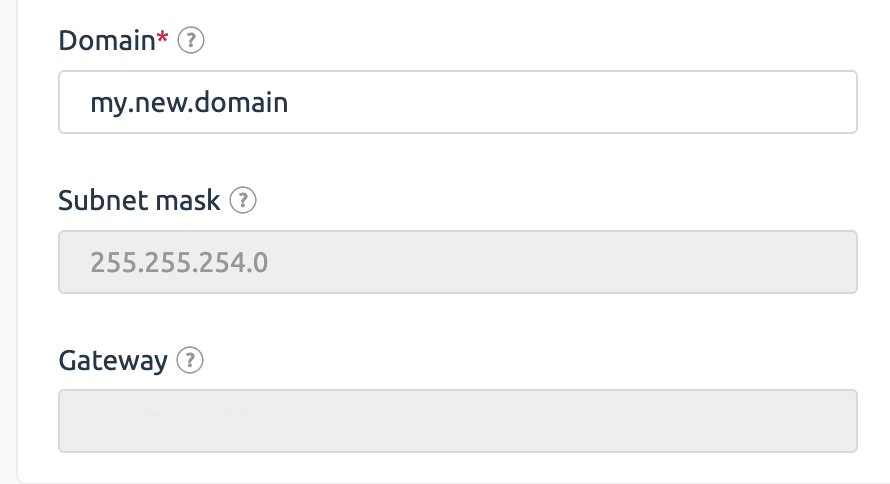
STEP 5: Click “Ok” to confirm the changes.
IPv6 #
STEP 1: Go to my.itldc.com and select a service.
STEP 2: Click “To Panel“.

STEP 3: In VMmanager select a service and click on parameters.
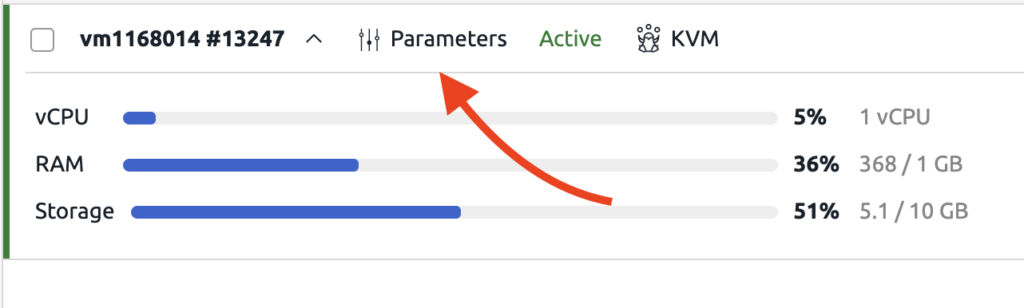
STEP 4: Click IP addresses and IPv6.
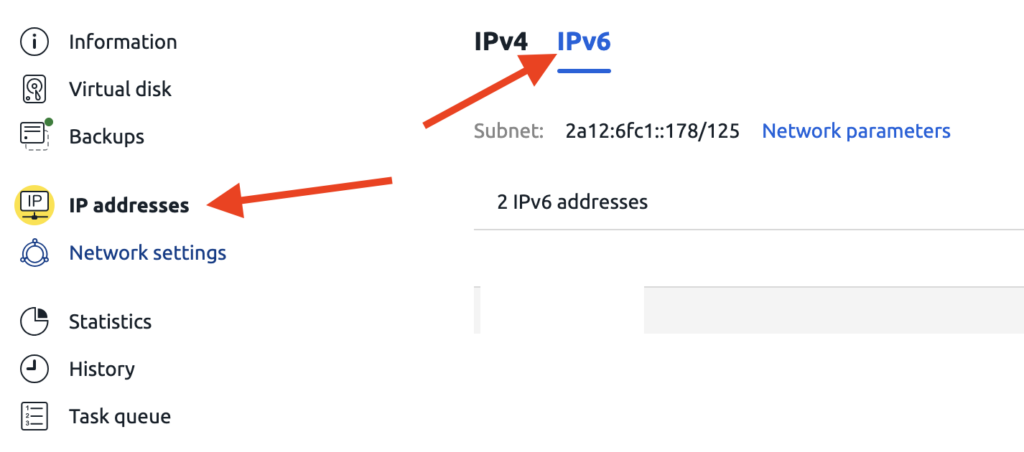
STEP 5: Enter new domain name.